昨天凌晨,不坑盒子上线了2024.0923版本,这次更新的功能比较多,亮点较多,有必要发文推荐给大家!
向新人介绍
不坑盒子是一款全能的Office插件,支持微软Office和WPS Office的办公三件套(Word、Excel、PPT),安装后能让Office增加上百个功能,能弥补Office功能的不足,大大提高工作效率。

新版功能
最新的版本,给大家带来了一系列亮点功能。看看有没有你喜欢的吧!
配置云同步
拥有Pro权限的用户,将自动享受“一处配置,多端生效”。
在家里的电脑和公司的电脑,自动享用相同的配置。除了“全局设置”中的配置外,平时打开的功能窗口里面使用的参数,都能自动同步。
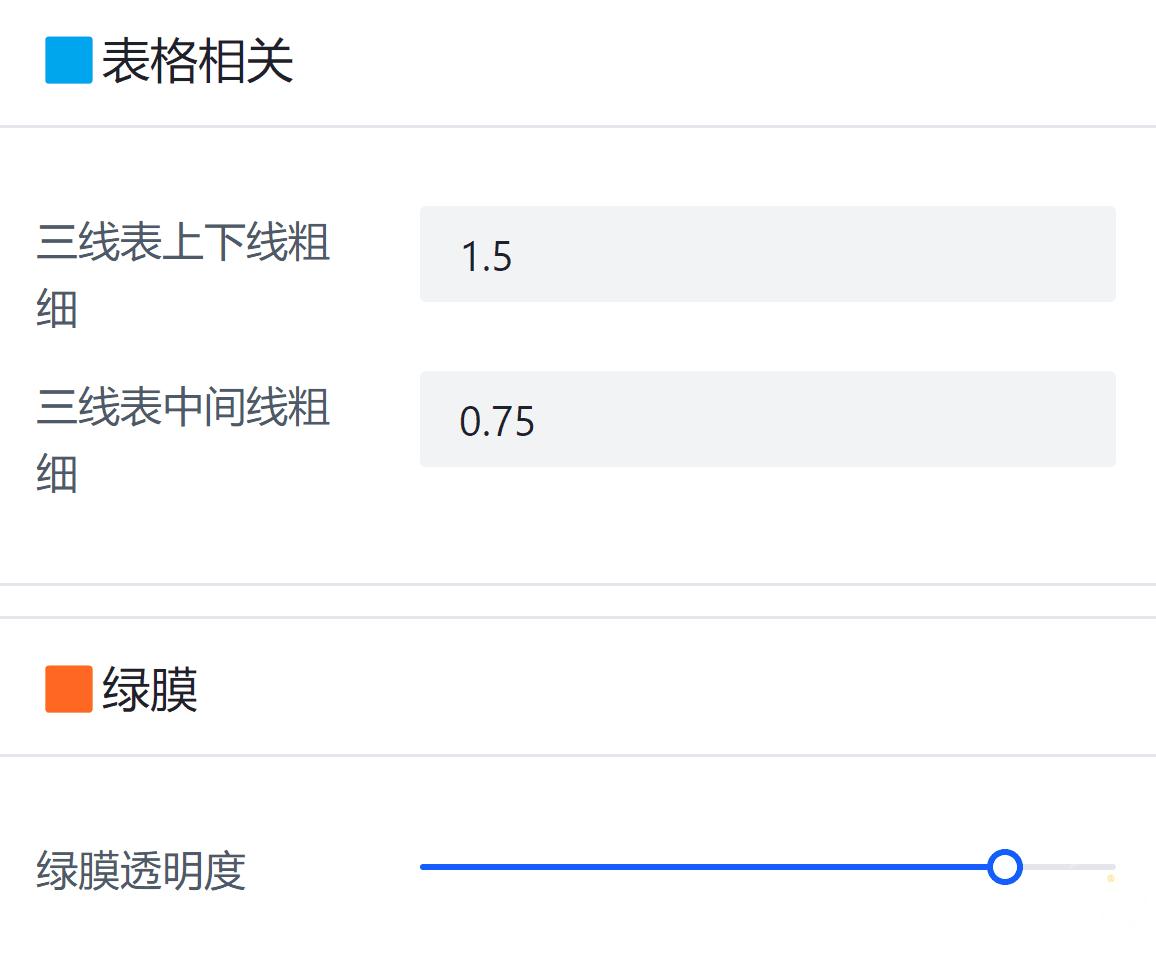
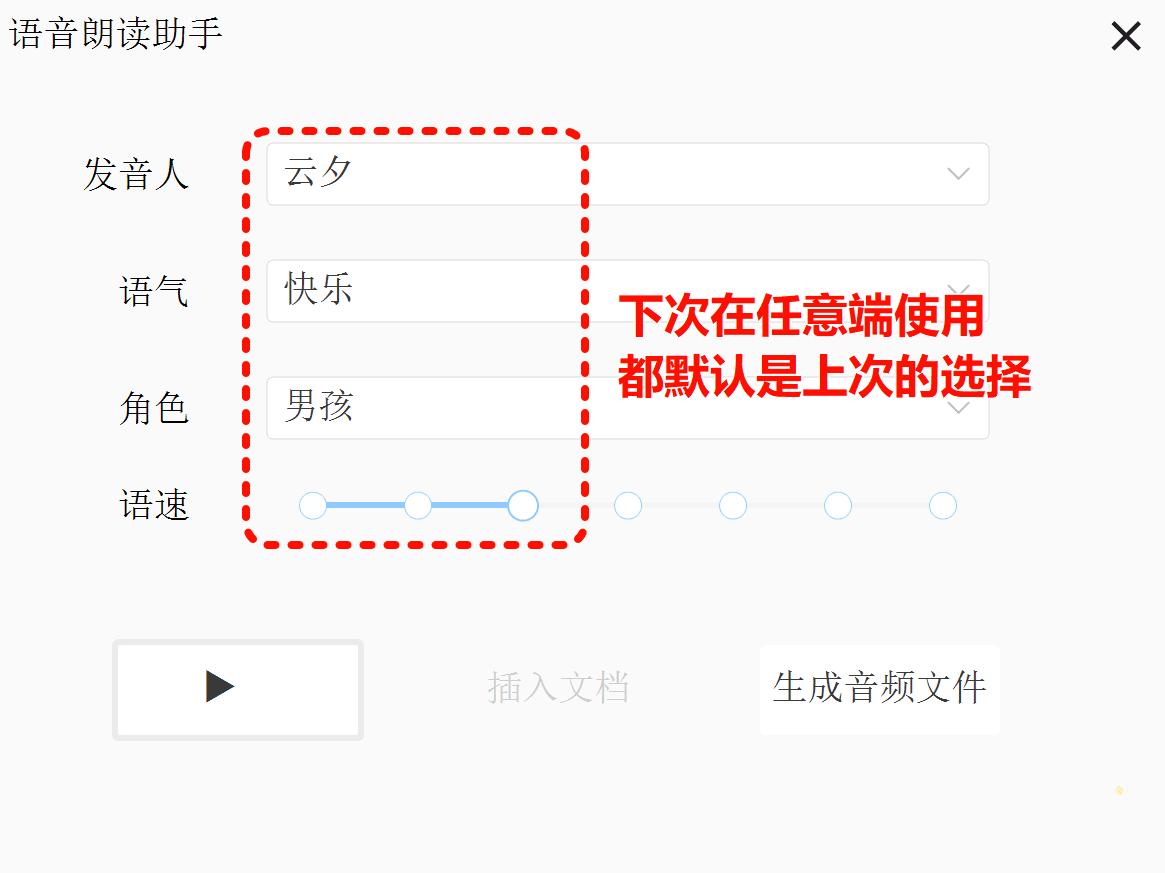
优化“灵感之窗”
对于一些特殊的网页,可以设置弹出一个大窗口来展示了,不用全拘束在右侧小窗口中。
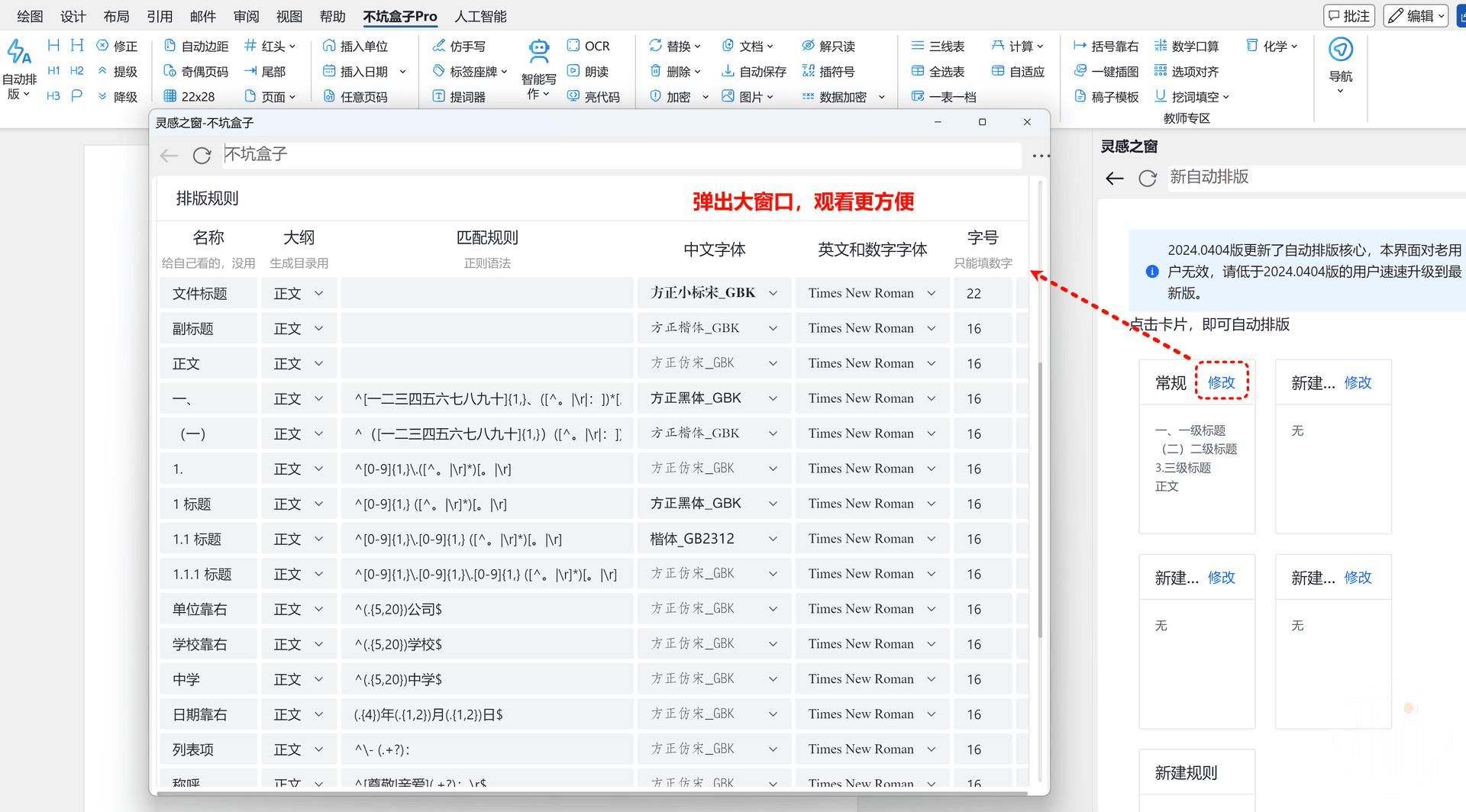
如果你们手中有一些网站也需要用大窗口来打开,只需要在“灵感之窗”中添加标签时,在地址后面加上参数nw=1即可。
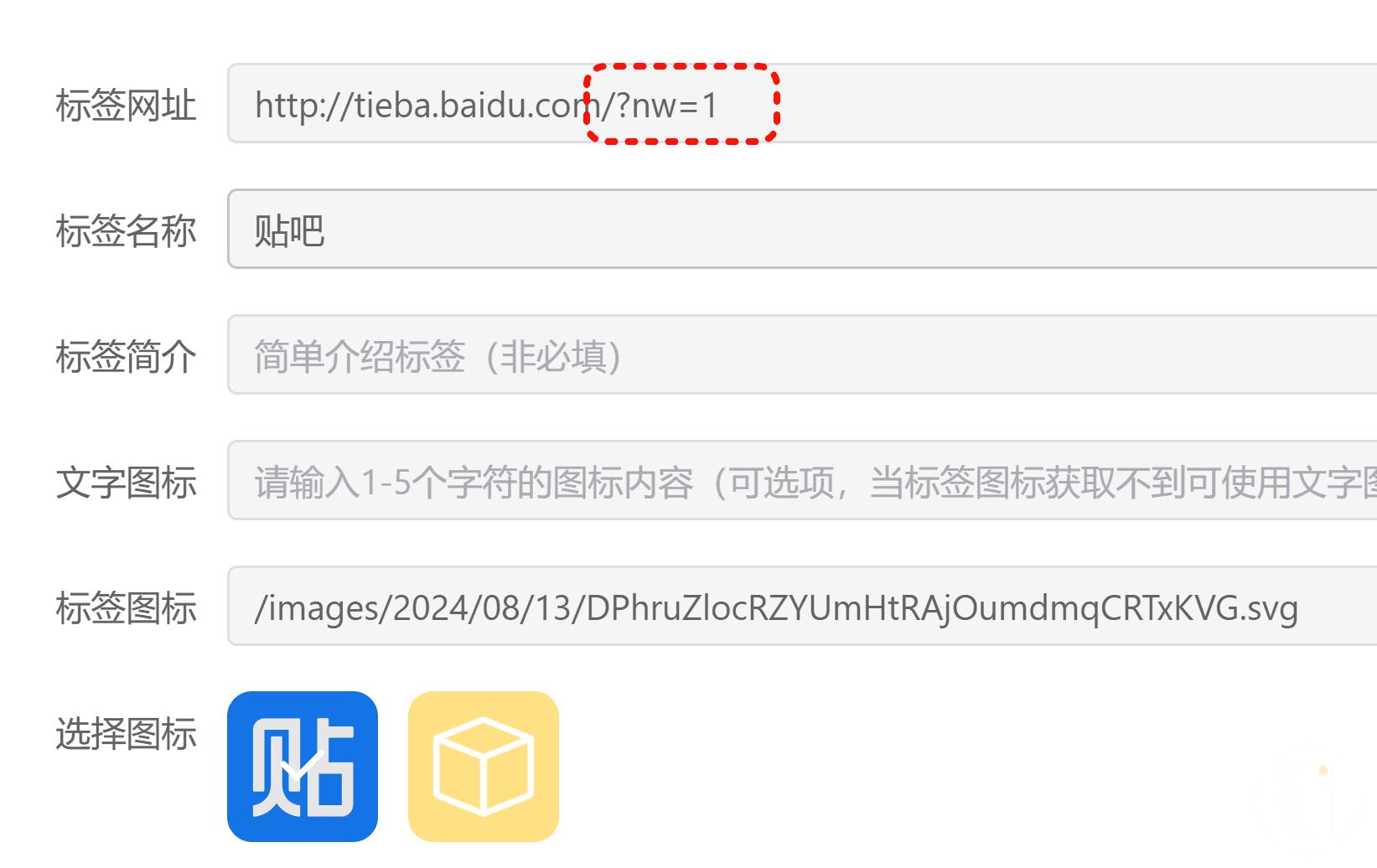
全新的灵感之窗
自“不坑新标签页”推出后,便打通了浏览器主页和不坑盒子的灵感之窗主页。
现在你可以在灵感之窗中自由设置你常用的网址了,数据和浏览器的“不坑新标签页”是相通的。
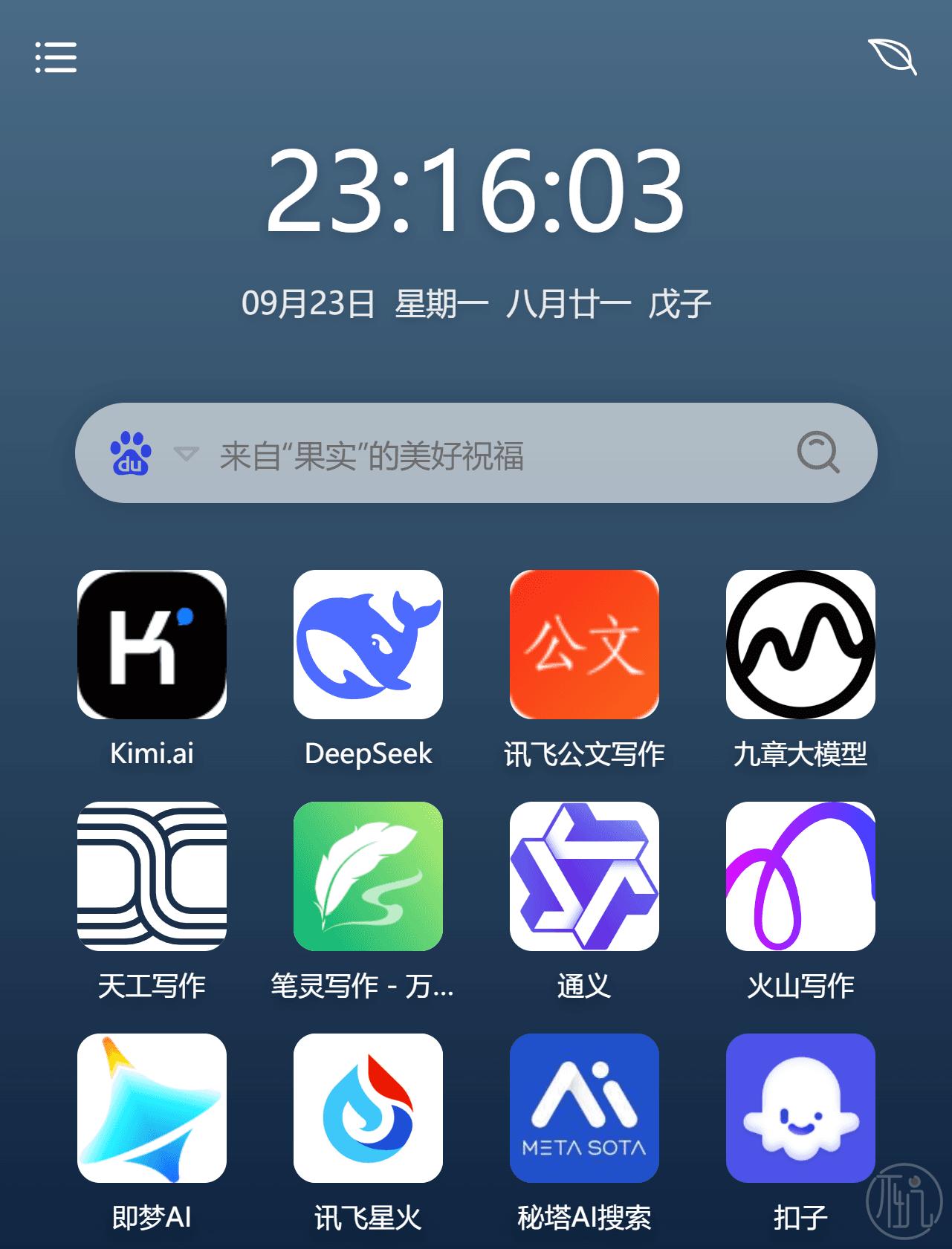
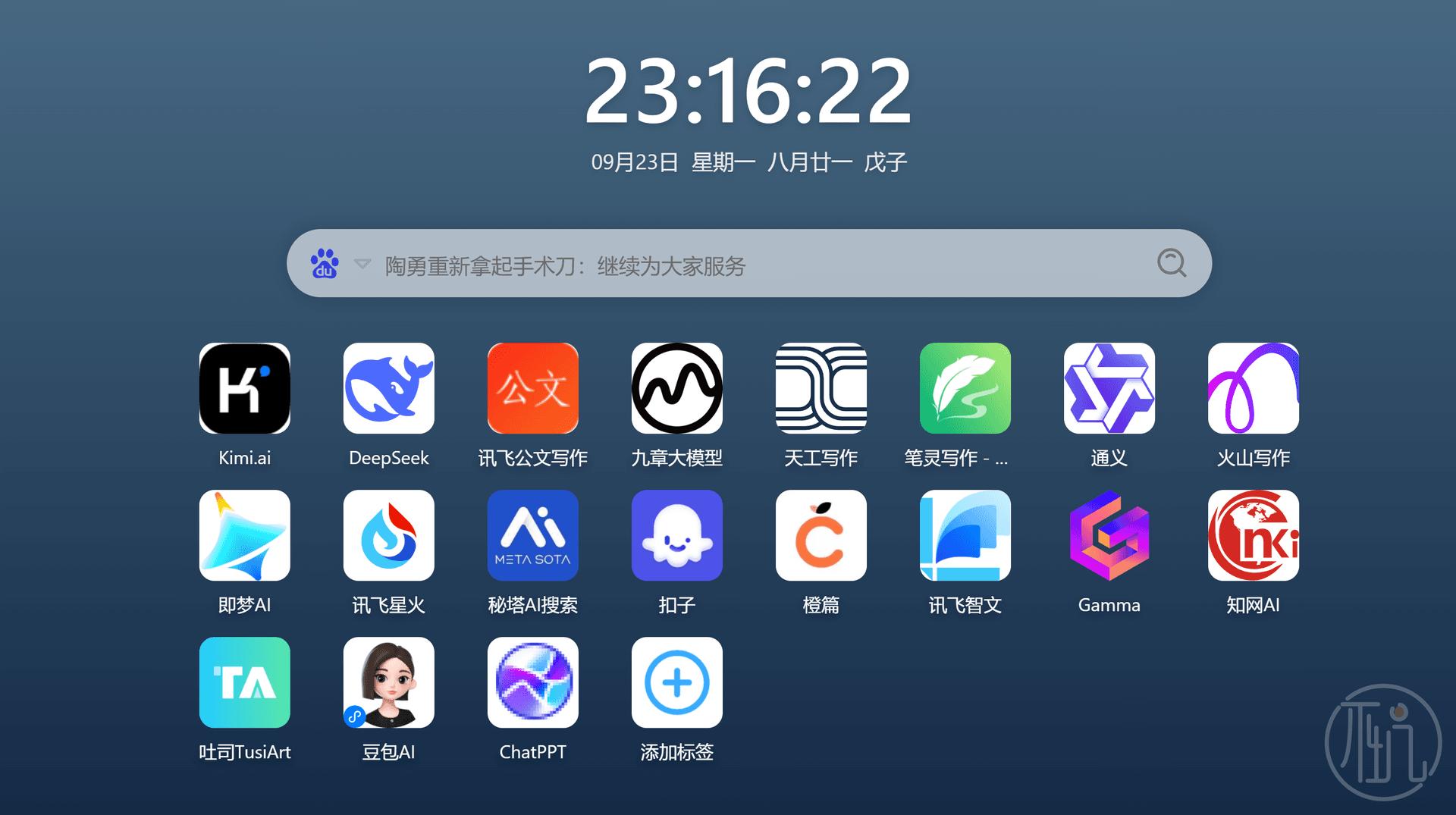
如果在灵感之窗中不好管理这些网址,可以在电脑的浏览器中进行管理。
数据复制
曾经,想要把Excel中普通单元格的数据复制到合并的单元格中,是一件非常麻烦的事情。比如下面的这种情况,在按组处理数据时经常遇到,无数一键复制,遇到大量数据时直接崩溃。
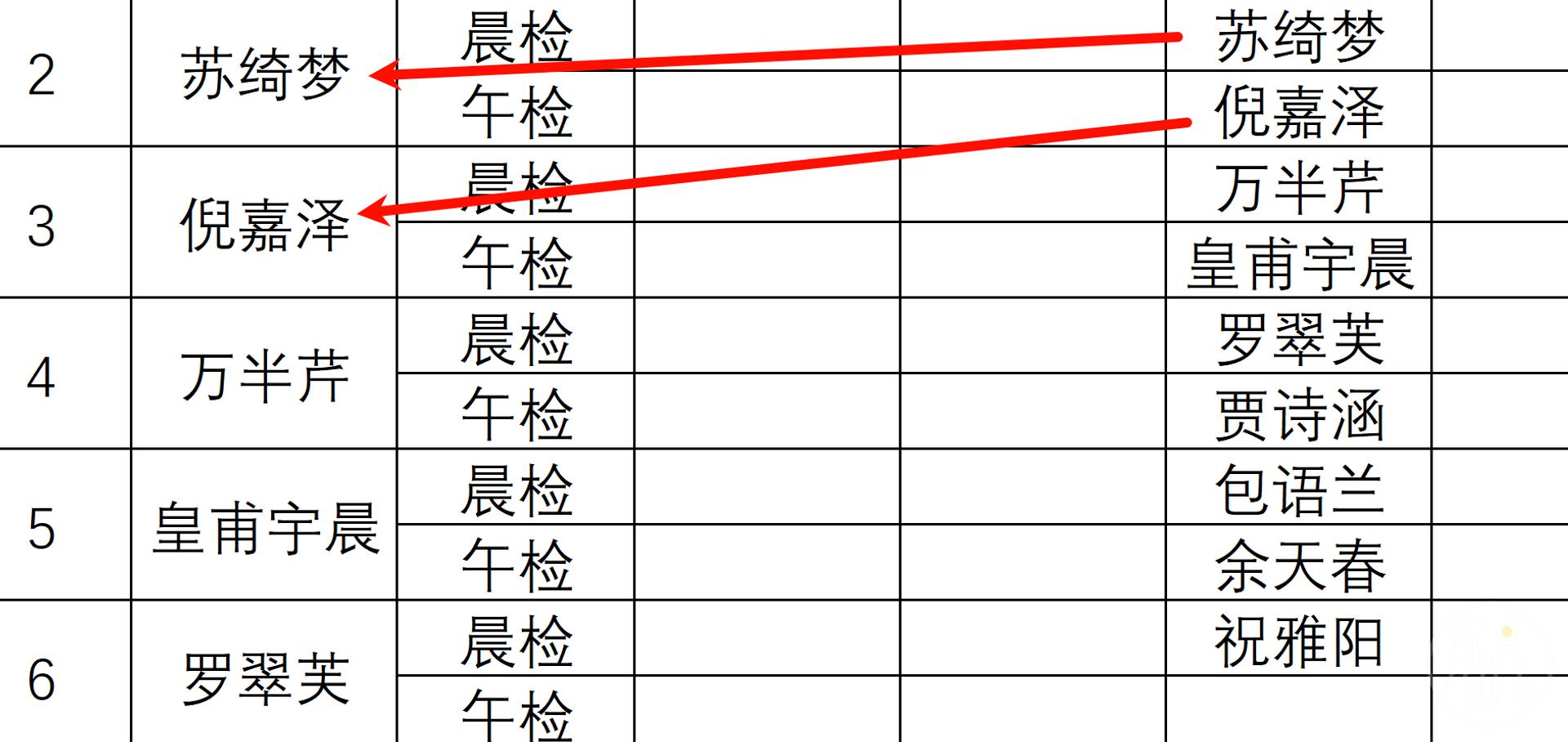
不坑盒子新上线的这一组功能,即可实现普通单元格与合并单元格之间的任意复制。
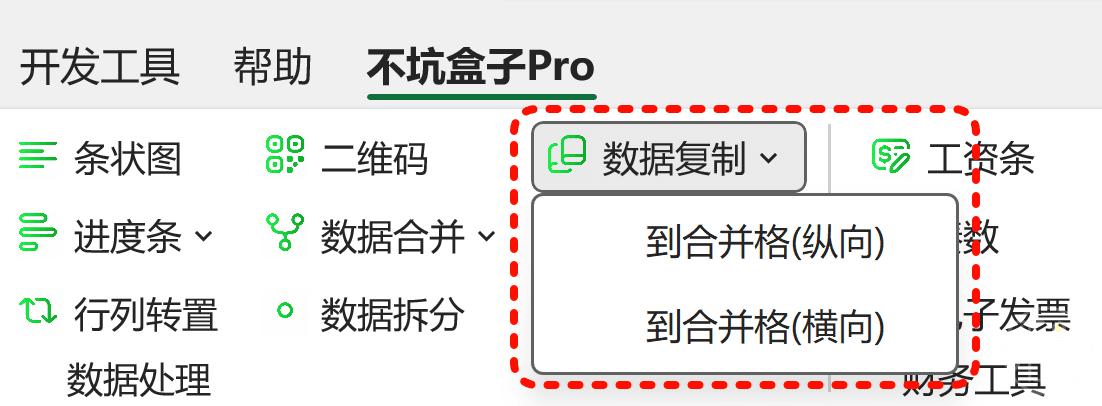
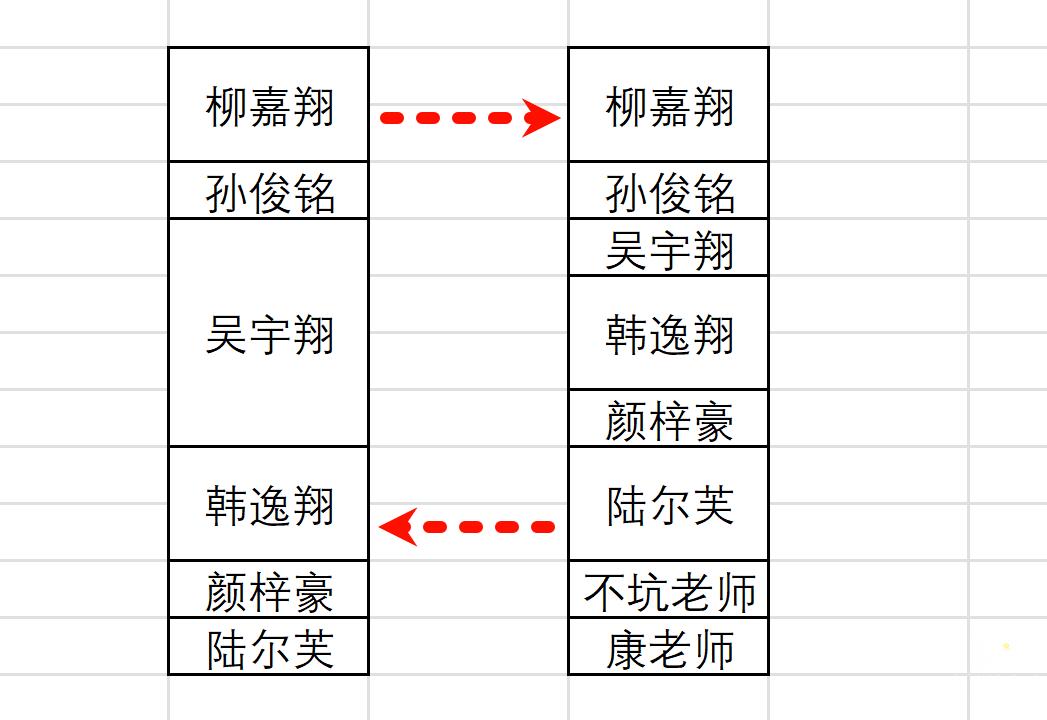
表导文件
为什么要把这个功能独立出来,而不是其他功能直接导出为文件?
正因为在很多情况下,需要处理Sheet,比如:拆分表、分班、生成表……
并不是所有的人都需要把上面那些操作后的表导出为单独的文件,所以等大家把Sheet处理完成后,再使用“表导文件”这个功能把Sheet导出为单独的.xlsx文件,更能满足更多人的需要。
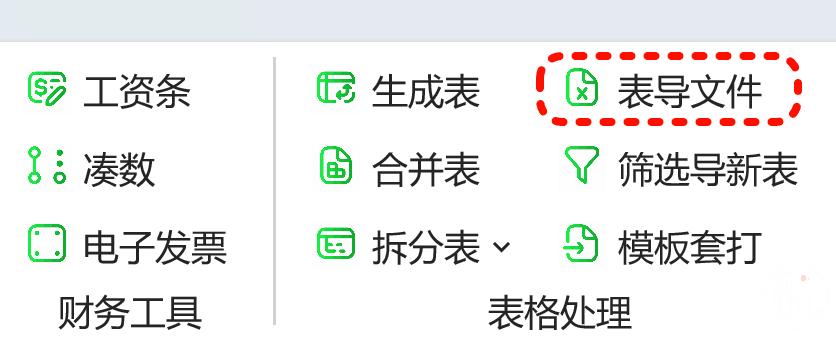
样机展示
很多老师需要把自己的课件分享给别人,使用“样机展示”功能,可以把你PPT里面的内容以预制的模板拓展生成效果图。
比传统的一张一张截图,更加美观、大气!
为了让大家制作的展示效果图能更多样化,暑假期间熬了好几个通宵,把这个功能打造得非常精细。大家可以自由选择样机模板、可以自己制作样机模板。
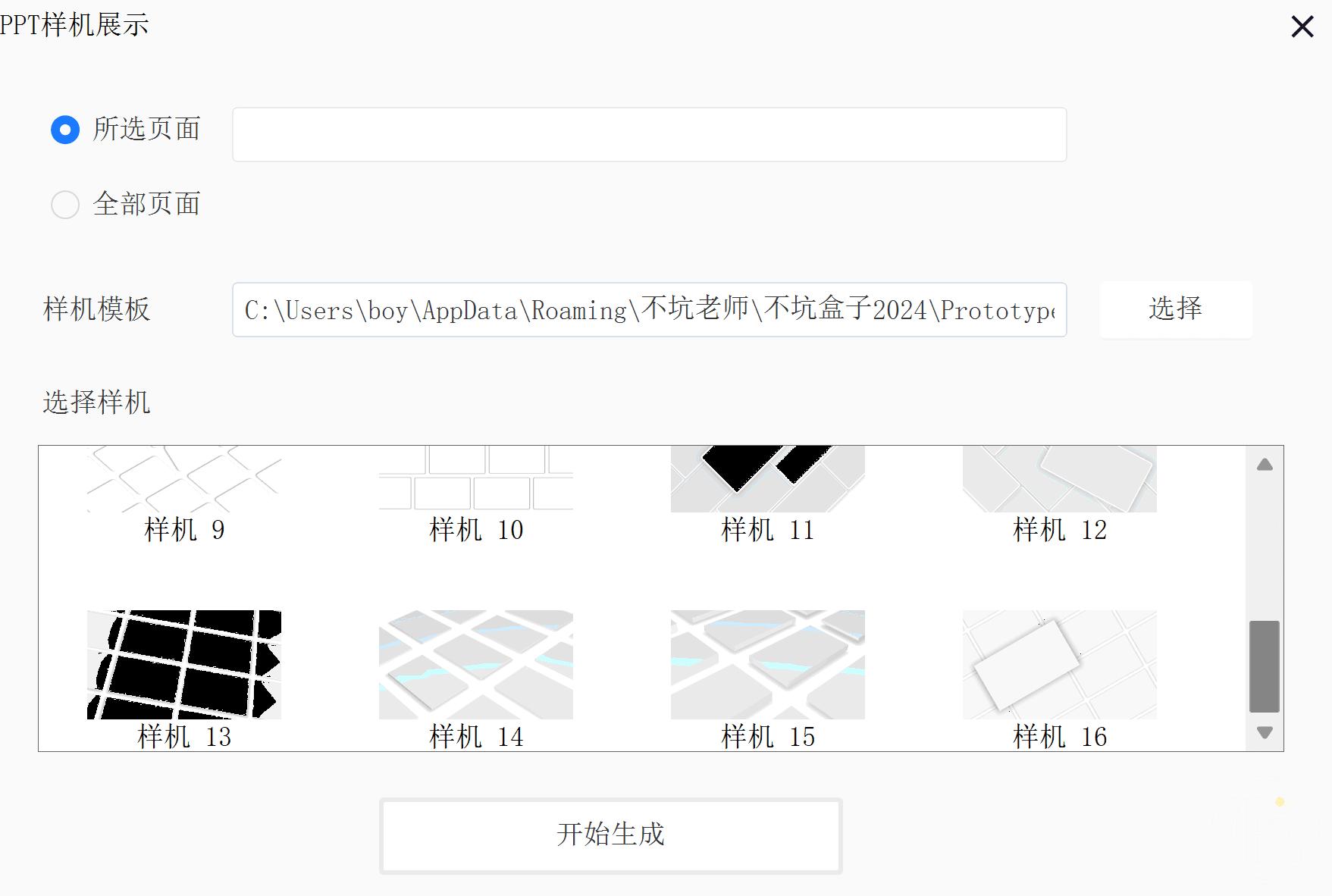
生成出来的课件展示效果图,美美的:
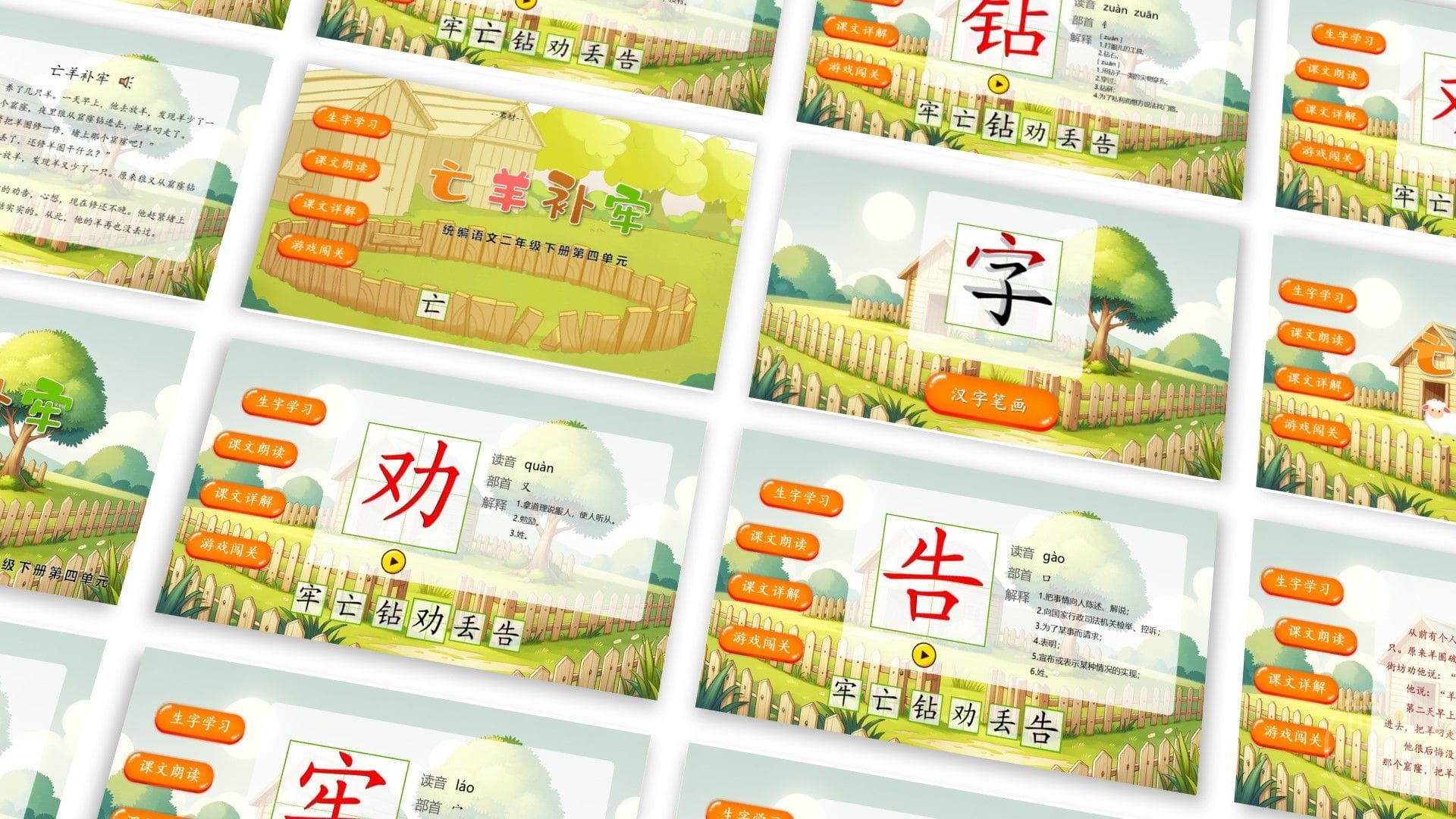

导出图片
如上面生成的PPT展示效果图,是新建的一个PPT页面来放置的,怎么才能变成图片呢?
那就需要用到导出图片功能了,一键将你选中的页面导出为图片。
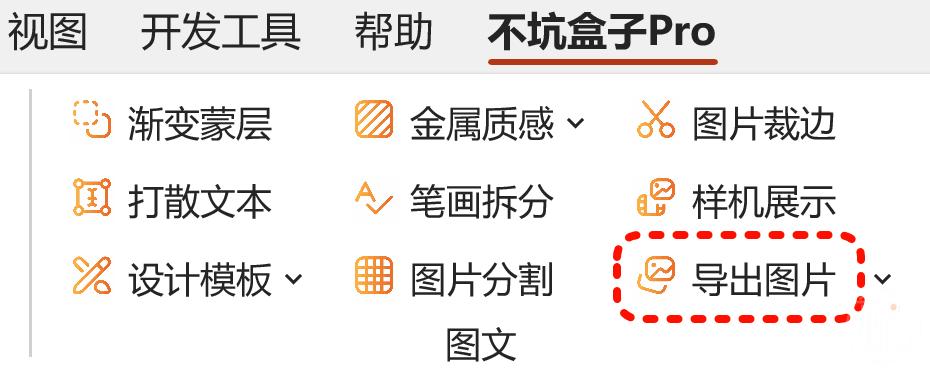
当你需要导出高清图片的时候,把导出的图片尺寸设置大一点试试。
手机遥控
手机遥控新上线了互联网版,可以无视距离用手机遥控PPT播放、鼠标移动。
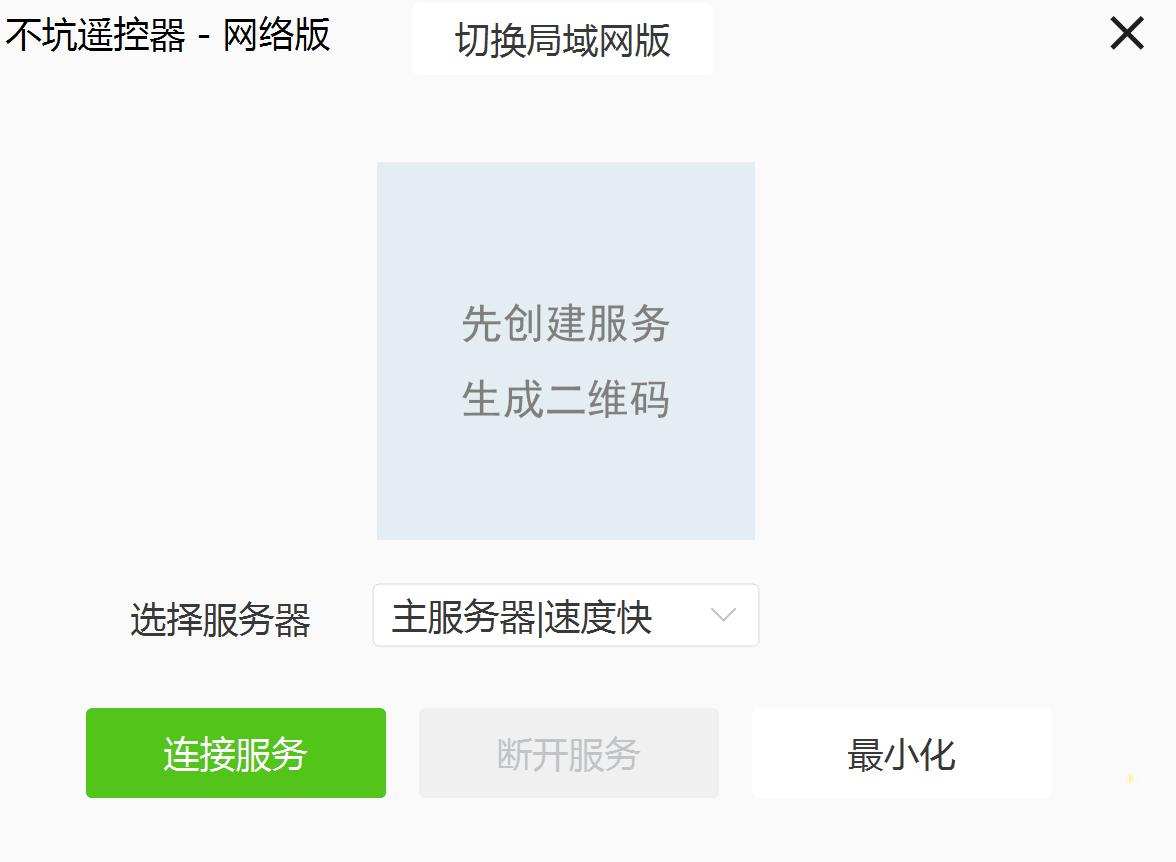
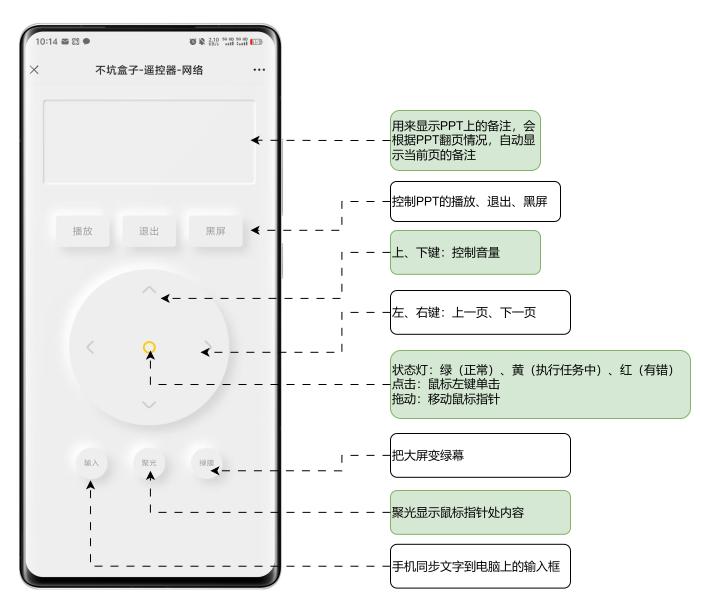
导出全图PDF
Word文档默认导出的PDF文件是“文本层PDF”,接收者可以轻松复制上面的文本内容。
导出“全图型PDF”就可以加大别人复制PDF上文本的难度,只能使用OCR来识别上面的文本。
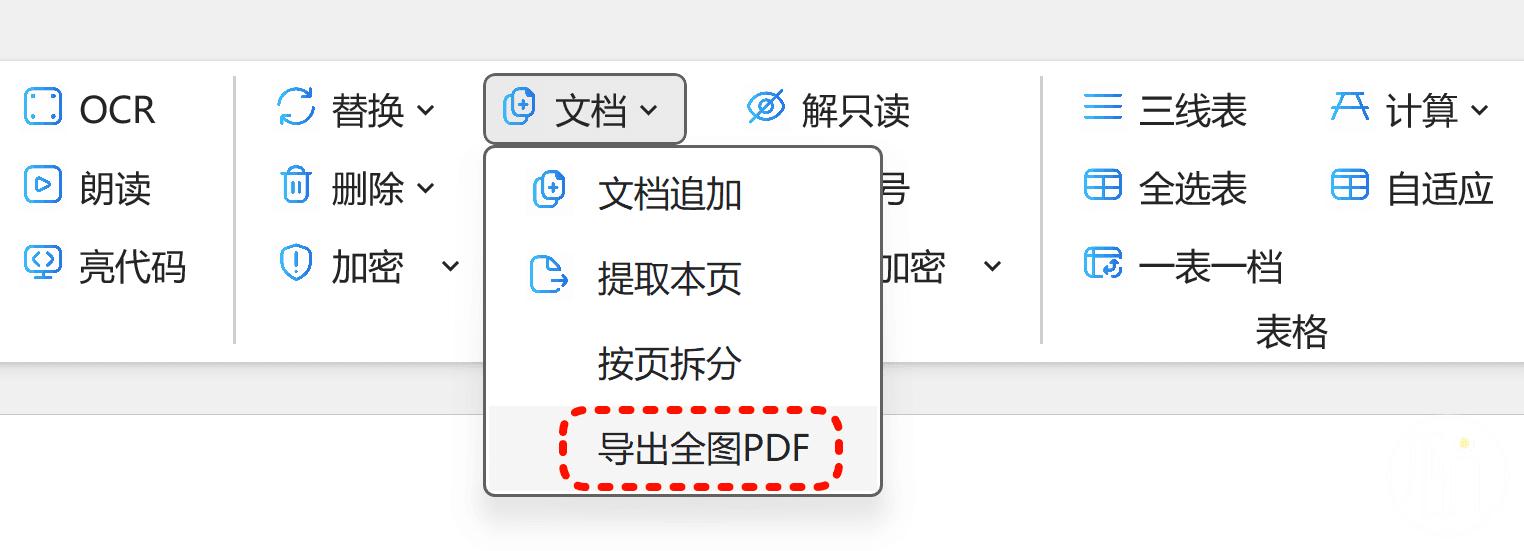
你可以通过添加复杂的水印后,再导出“全图PDF”,以此来干扰OCR识别的成功率。

新界面
在前面几次版本的更新中,引用了新的UI框架,这次将更多界面进行了视觉上的更新。
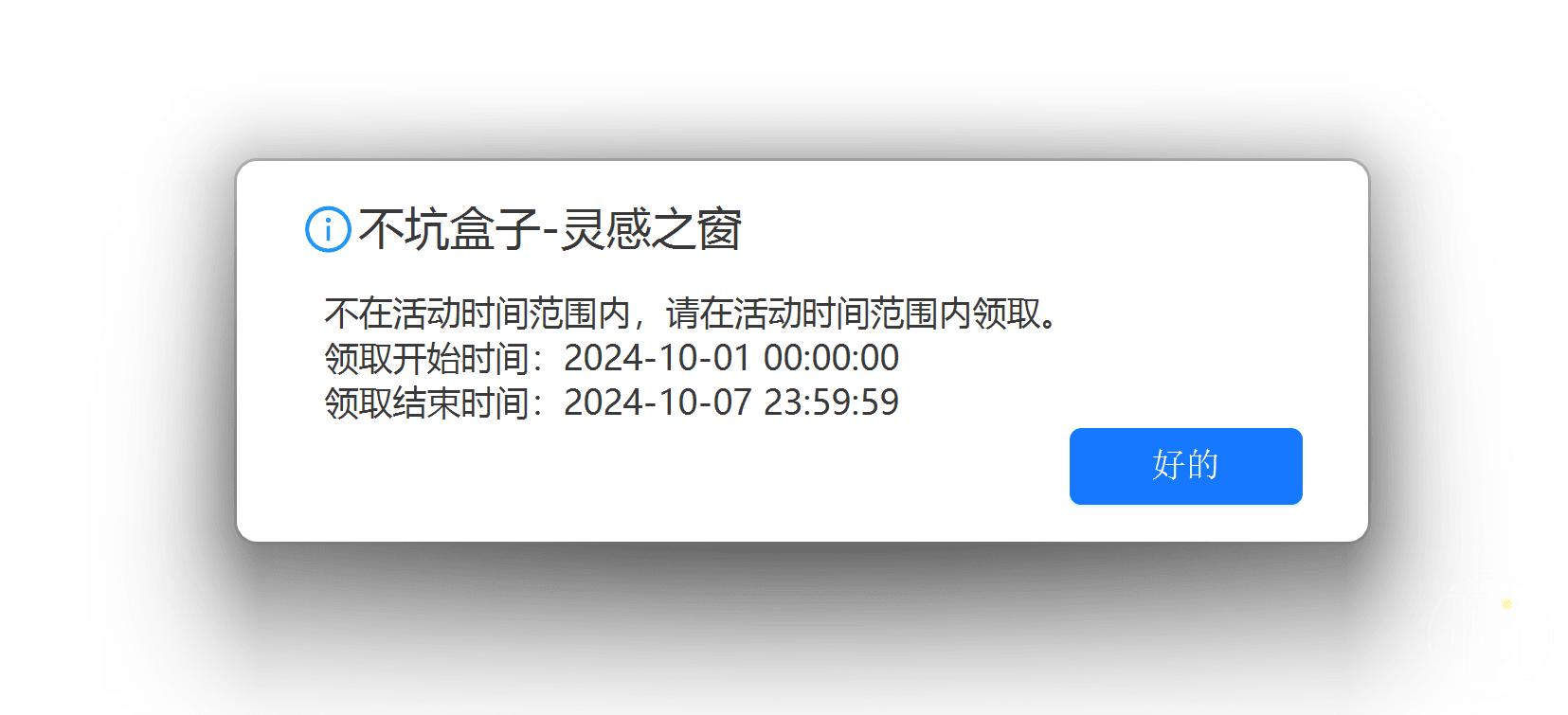
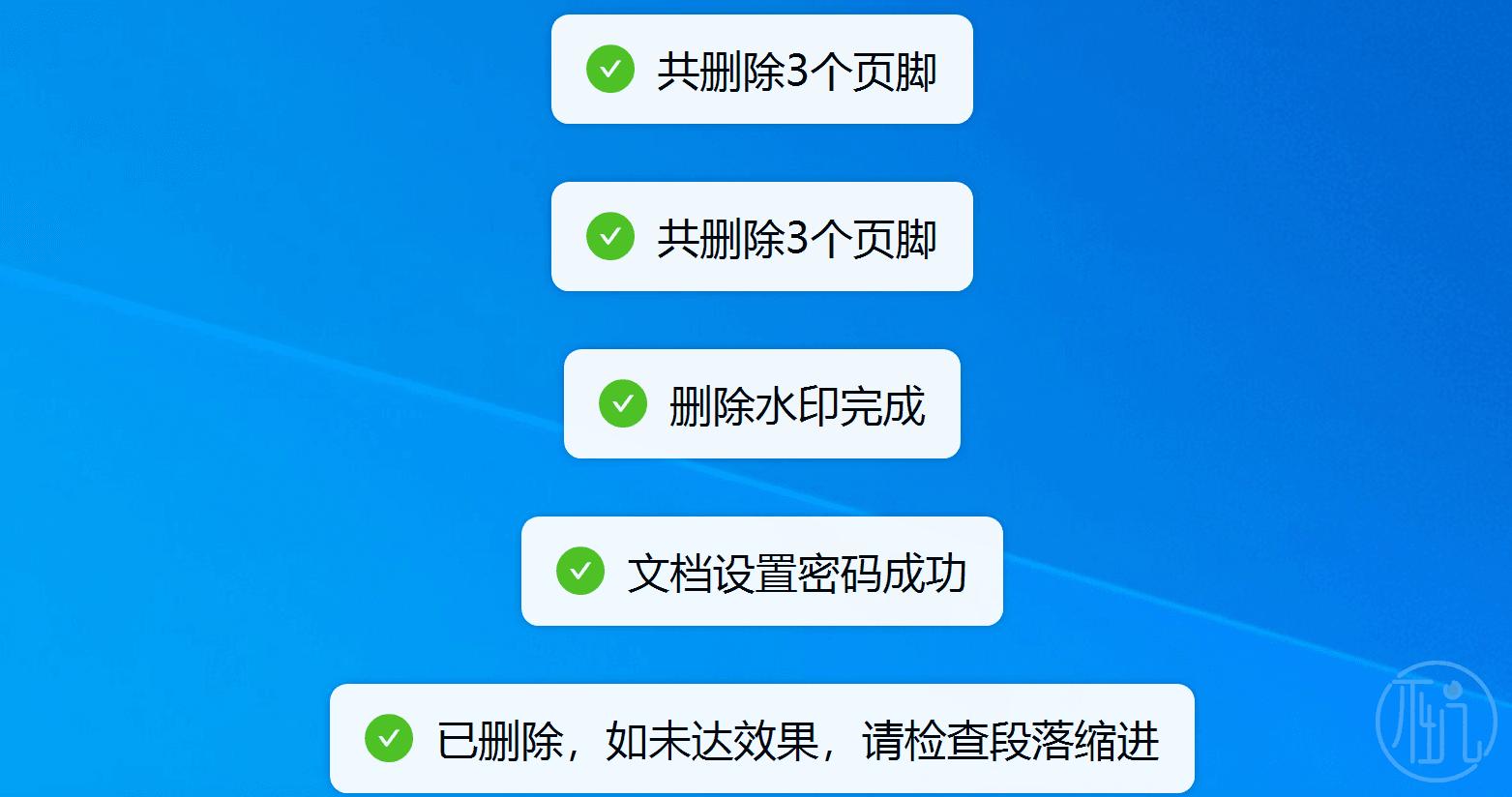
其他小更新说明书
每天,同一个问题有无数人来咨询。真·无数人!

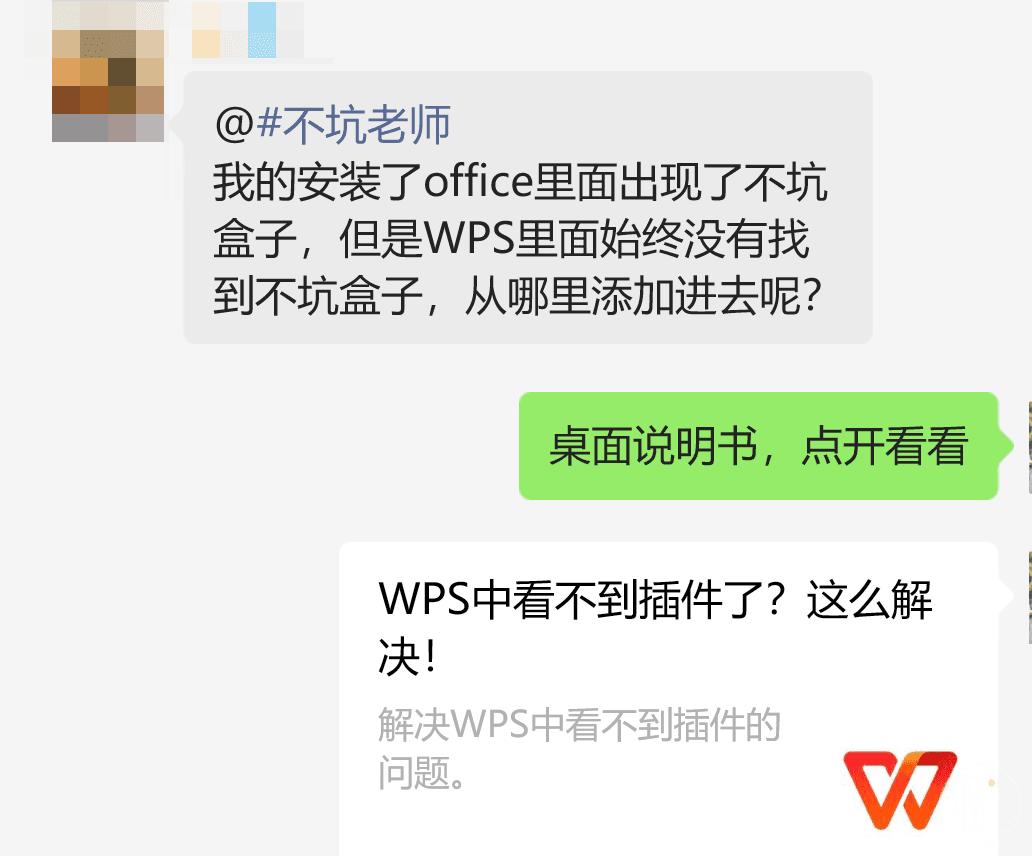
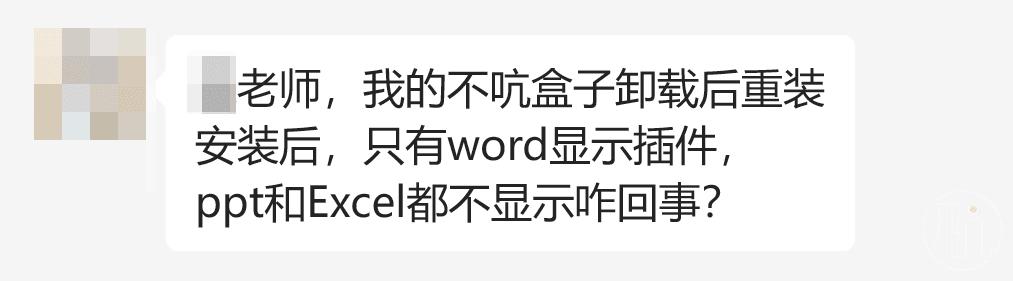
为了方便大家使用,暑期期间,我用10多天的时间,为不坑盒子的每一个功能攥写了《使用说明书》。
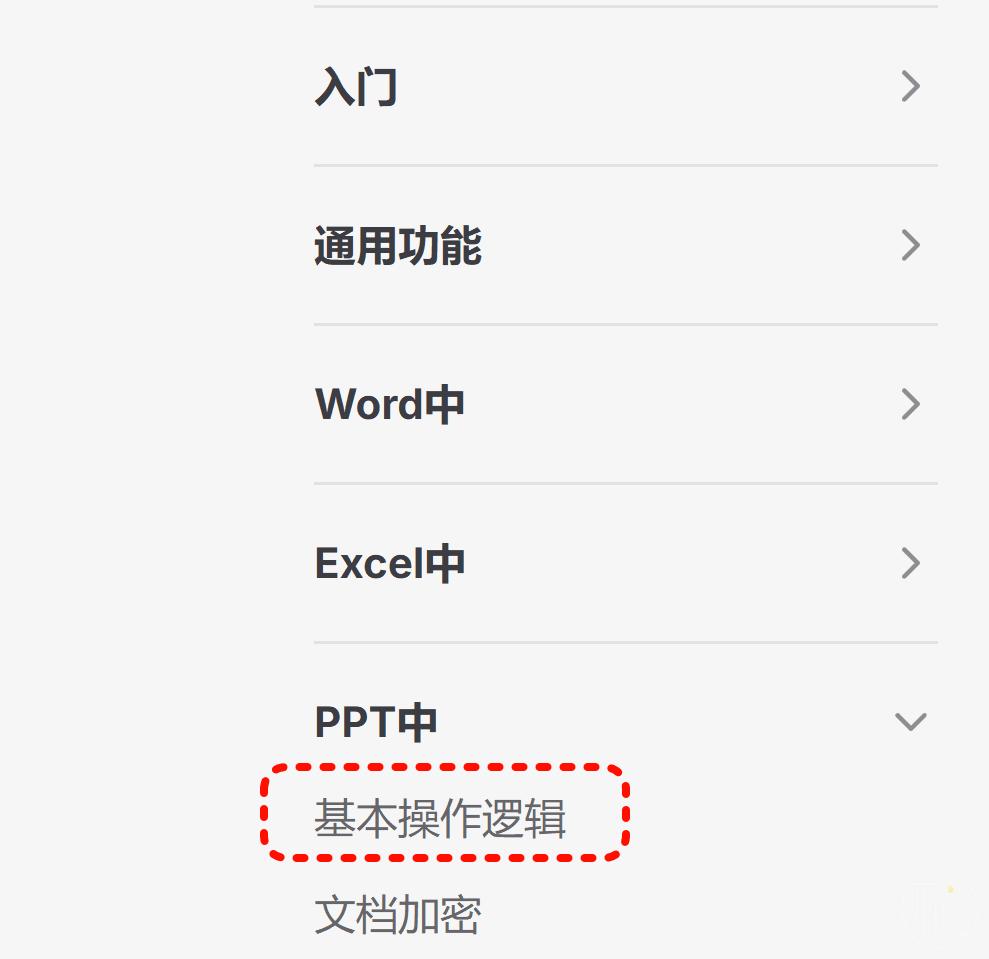
建议每个用户至少都要看看每个套件下的“基本操作逻辑”,因为从大家日常的问题中可以看出,很多人在使用功能前,连应该选中的数据都没有选。
比如:在Excel中通常需要先选中想要操作的单元格区域,再点击功能区按钮。很多人单元格都没选,就点功能区按钮,最后看不到效果。
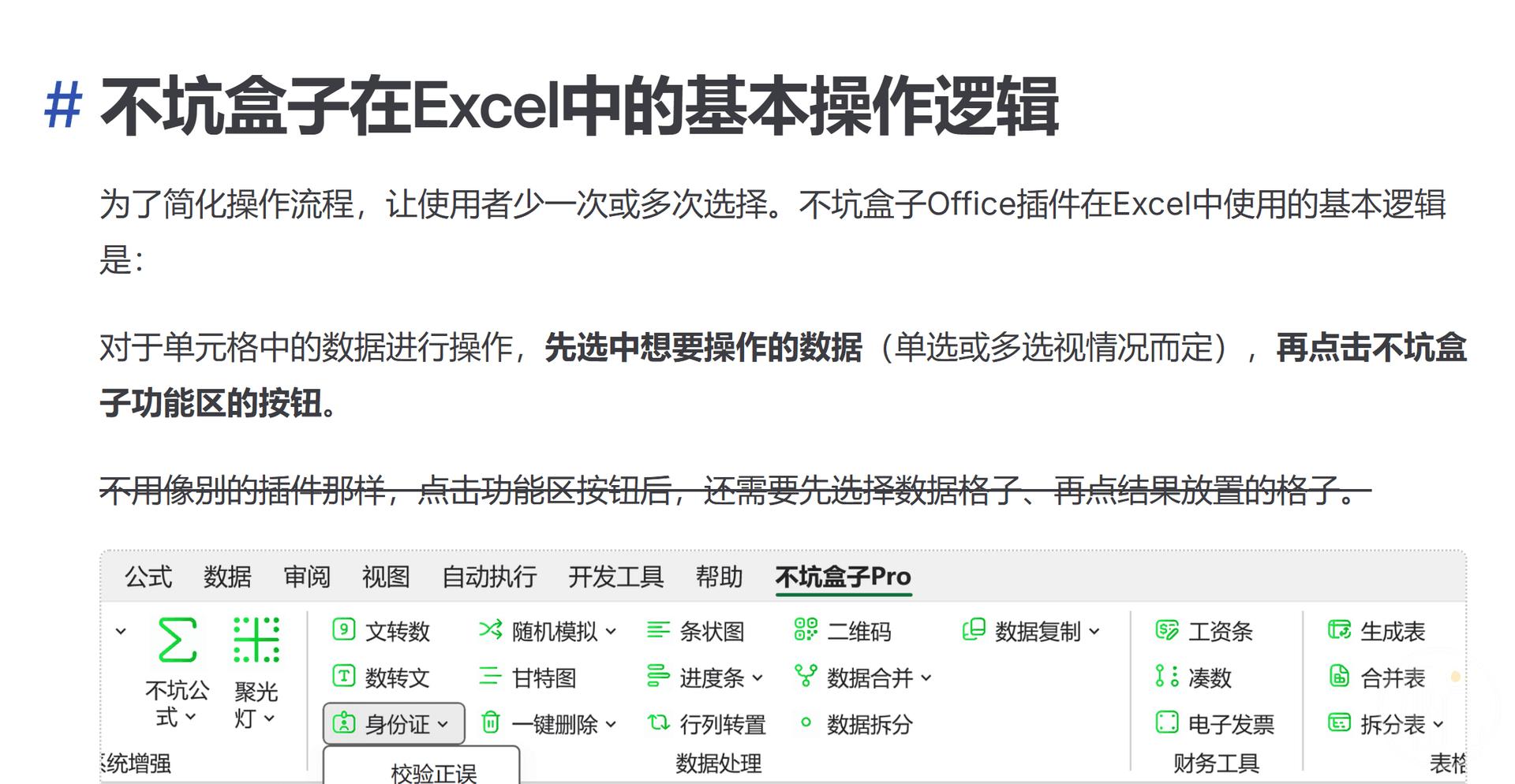
遇到问题,请一定先双击查看桌面上的《说明书》。

更新方法
这次更新,依然没有主动推送,不想打扰大家。
想一键更新的,请点击不坑盒子中的“关于”,点击新版本号,即可弹出自动更新窗口。
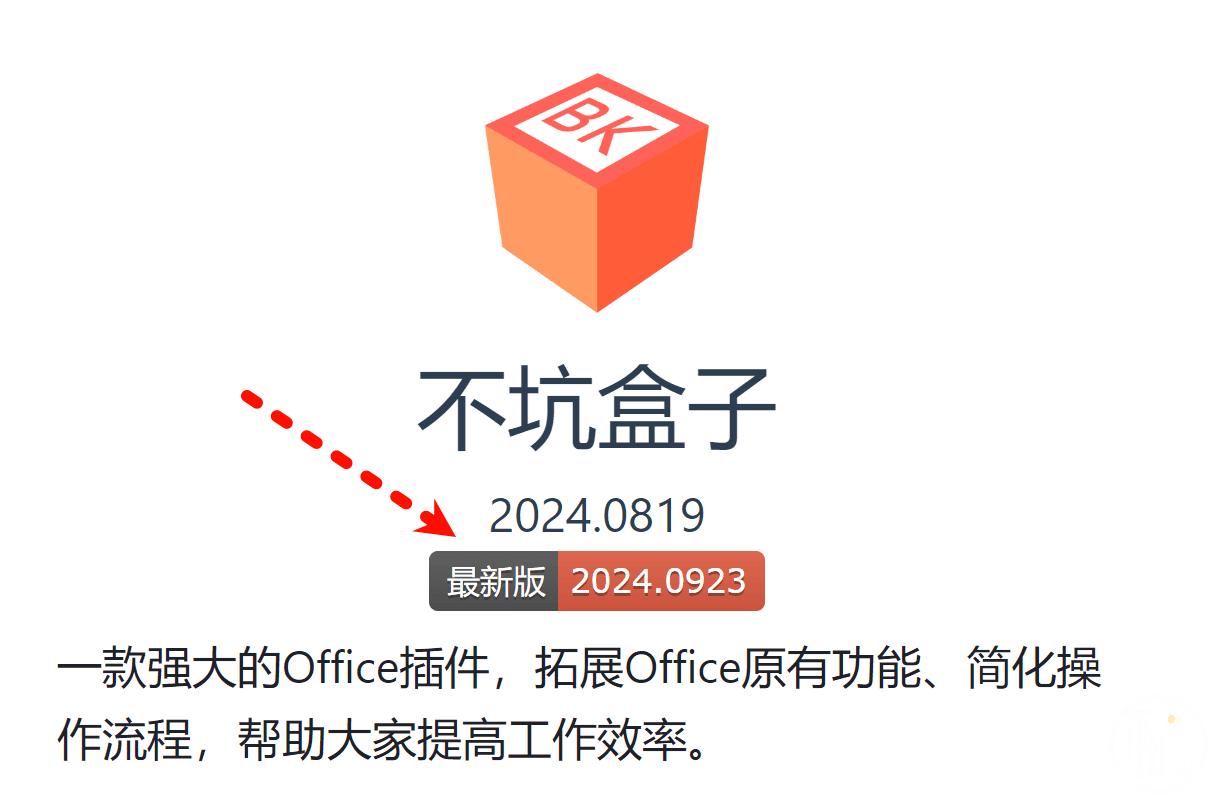
自动更新如果弹出覆盖某些文件失败,请确保不坑盒子的其他窗口界面已经关闭。
手动更新:手动更新也只多一步下载安装的过程,其余没有什么不同。
不坑盒子的网址:bukenghezi.com ,一键下载。
